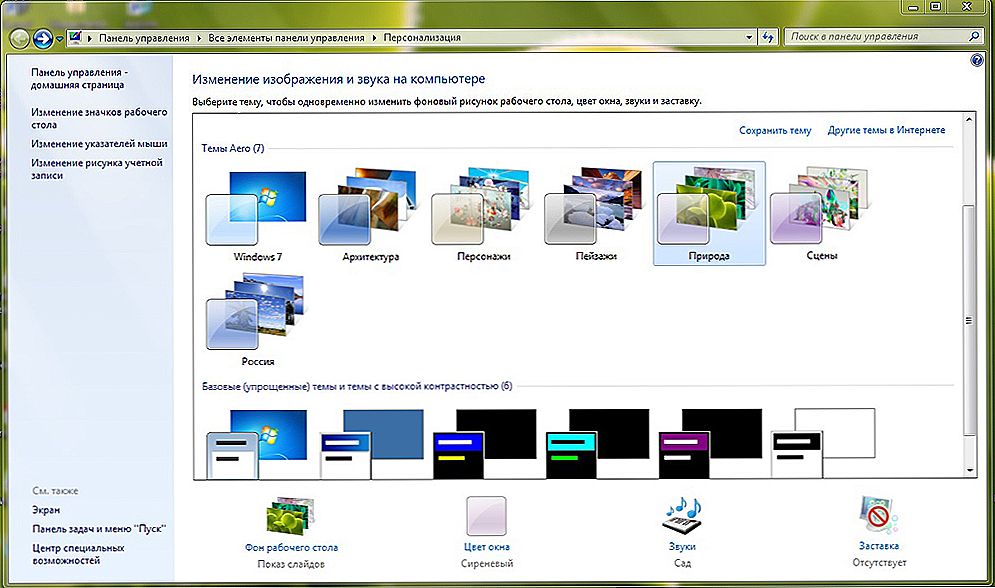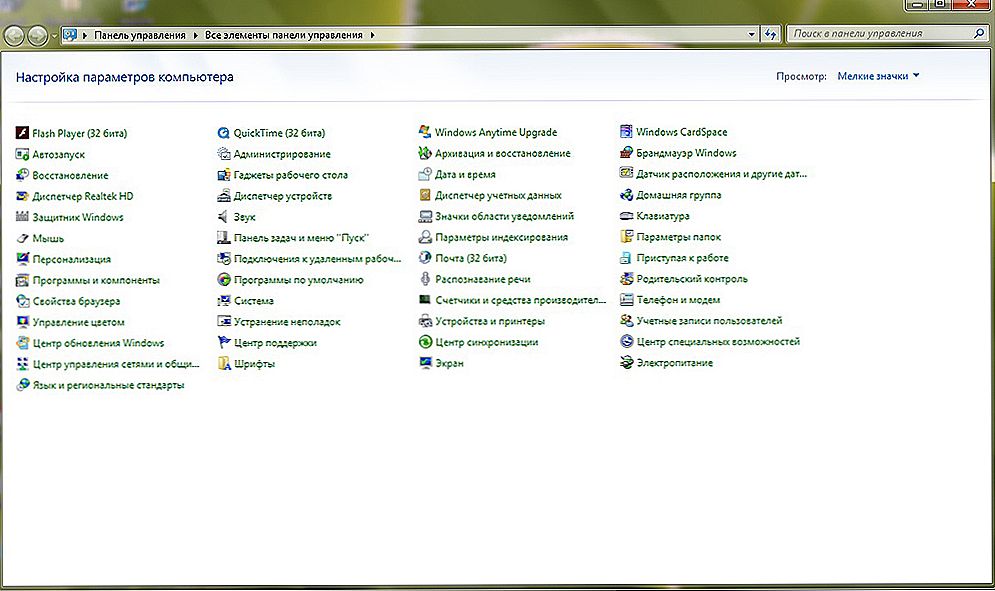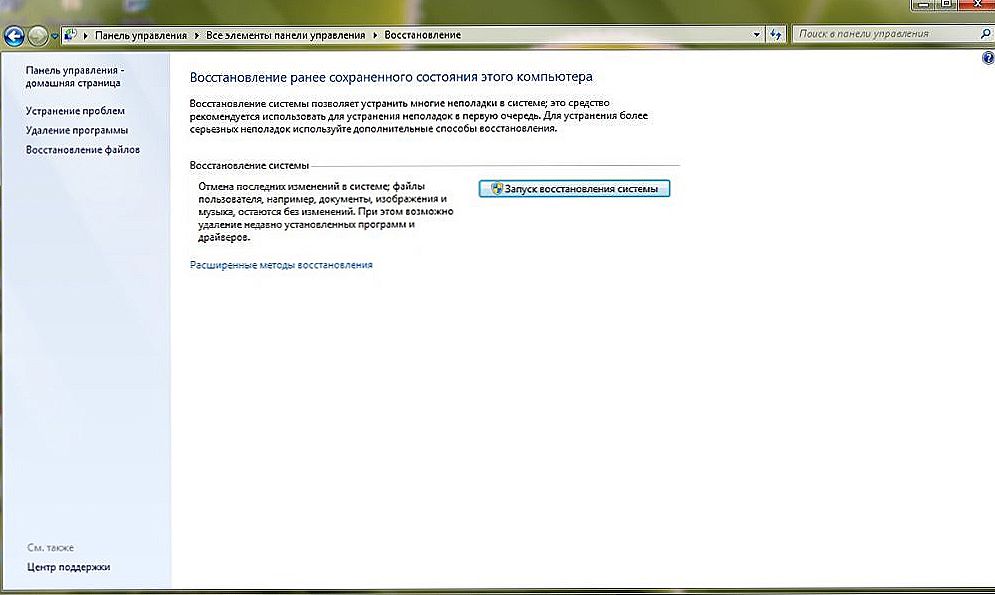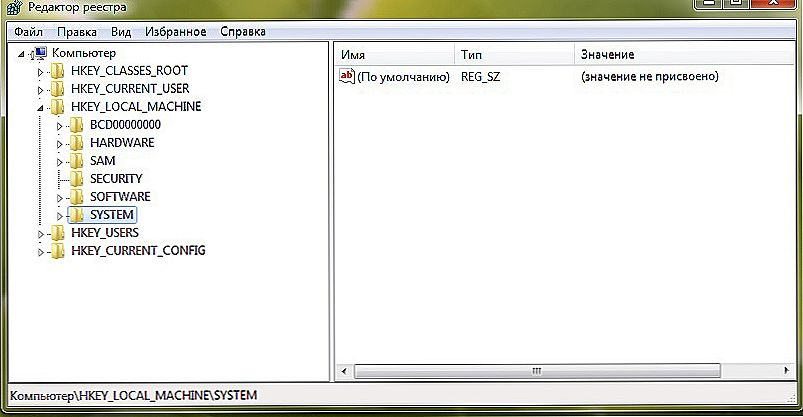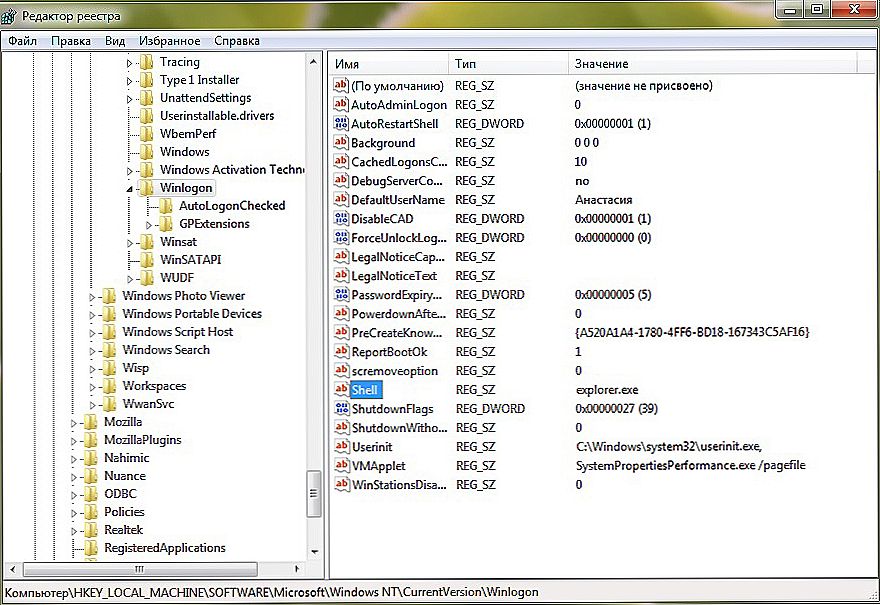Користувачі комп'ютерів зберігають на робочому столі (робочому столі) Windows ті значки, папки і ярлики, які використовуються щодня, і завжди повинні бути під рукою. Зникнення їх всіх або тільки частини може бути наслідком впливу вірусу або інший шкідливої програми. Інший варіант - некваліфіковані дії користувача. Ці дві причини основні, що пояснюють, чому на робочому столі пропали всі ярлики. На щастя, завдання, як відновити ярлики на робочому столі, під силу користувачеві з базовими комп'ютерними знаннями.

Відсутність ярликів доставляє незручності користувачеві. Відновити зниклі ярлики можна самостійно.
Налаштування системних значків
Після інсталяції Windows 7 на робочому столі ПК вже присутній системний значок "Кошик". Під час первинної настройки, як правило, до нього додаються кілька інших. У більшості випадків це значок "Комп'ютер" (в колишніх версіях - "Мій комп'ютер"), папка з файлами користувача, іноді значки "Мережа" і "Панель управління". Як відновити ярлик мій комп'ютер і інші? Якщо з робочого столу зникли ярлики і папки, то їх нескладно повернути, реалізувавши наступну послідовність дій.
- Викликати контекстне меню робочого столу, натиснувши на порожньому місці правою клавішею миші.
- У списку натиснути рядок "Персоналізація".
- У новому вікні натиснути "Зміна значків робочого столу".
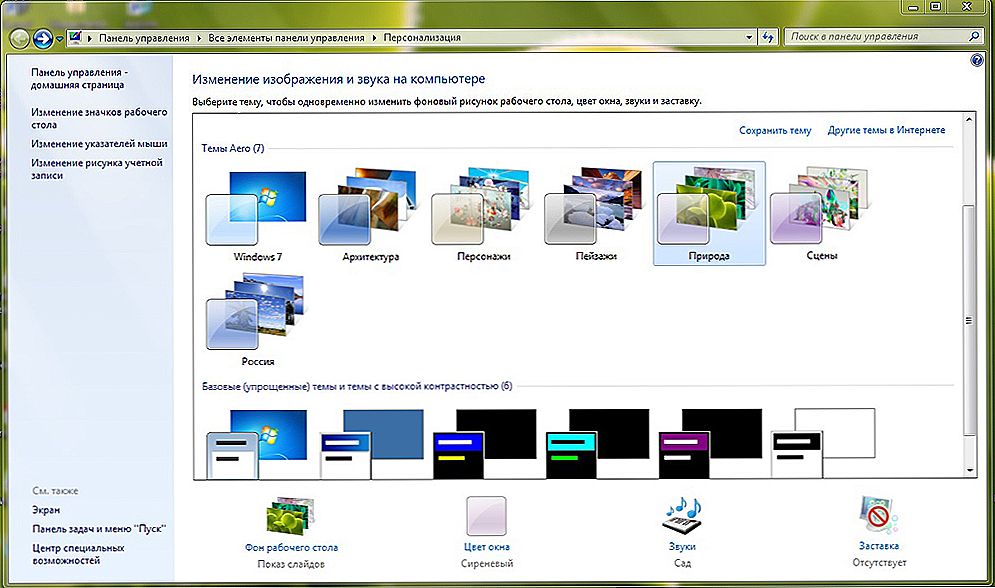
- У вікні поставити галочки поруч з потрібними компонентами (і, природно, натиснути OK). На наведеному скріншоті обраним "Файлам користувача" відповідає значок Ark.

Чому на робочому столі не відображаються ярлики і після цих дій? Справа в тому, що відображення значків робочого столу Віндовс входить у функції спеціального файлу explorer.exe, що запускається при включенні комп'ютера разом з системою. При серйозному зараженні комп'ютера запуск цього файлу блокується. В такому випадку галочки поруч з компонентами можуть бути присутніми, але значки відображатися не будуть. Як повернути на робочий стіл всі ярлики? Для вирішення проблеми потрібно відновити нормальний запуск файлу explorer.exe.
Відкат до попереднього стану
У Віндовс за замовчуванням передбачена можливість повернення (відкату) до попереднього стану. В процесі роботи непомітно для користувача поточний стан періодично запам'ятовується. Такі "знімки" системи називаються точками її відновлення.При необхідності весь ПК може бути повернений до запам'ятовуваному станом. Якщо пропали ярлики з робочого столу, то найпростіше їх повернути, відкотившись до тієї дати, коли вони нормально відображалися. Для цього буде потрібно виконати кілька кроків.
- Пройти "Пуск" -> "Панель управління" -> "Відновлення" (оскільки значок "Мій комп'ютер" відсутній, то альтернативний виклик через нього неможливий).
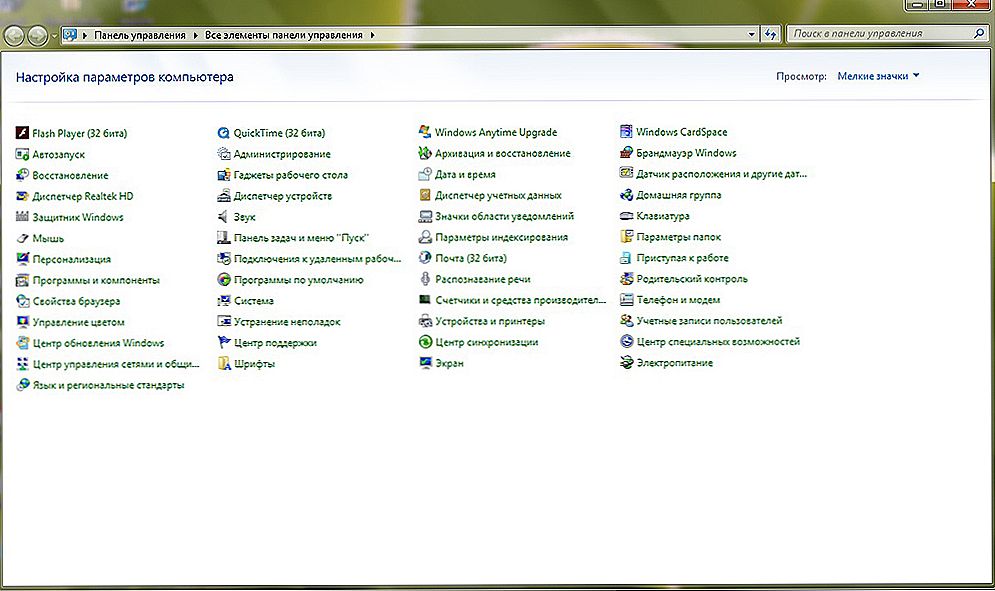
- У вікні натиснути "Запуск відновлення системи", потім "Далі".
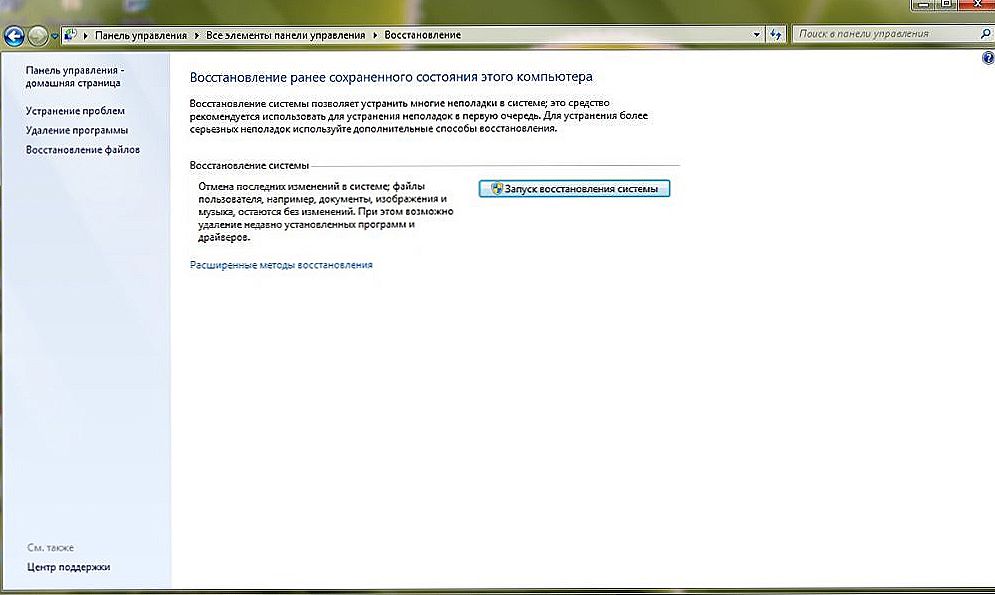
- У новому вікні відображається дата створення останньої точки відновлення. При необхідності поставити галочку для відображення точок, створених раніше. Слід вибрати точку, що відповідає даті, коли значки робочого столу відображалися.

Після натискання "Далі" і висловлення нею своєї згоди на відкат системи, ПК перезавантажиться, і через кілька хвилин зниклий значок "Мій комп'ютер" і інші будуть на колишньому місці.
ВАЖЛИВО. Після цього потрібно постаратися не повторювати дії, інакше значки можуть знову зникнути або періодично пропадати. Зокрема, не слід ігнорувати попередження браузера про потенційну небезпеку відвідування деяких сайтів.Можливо, буде потрібно встановити більш досконалу антивірусний захист.На жаль, на деяких комп'ютерах дуже зручна функція відкату відключається з метою економії дискового простору. Іноді цю ведмежа послуга клієнтам надається навіть під час передпродажної підготовки ПК.
Редагування реєстру Віндовс
На ПК з відключеною функцією відкату для штатного запуску спеціального файлу explorer.exe доведеться редагувати реєстр Віндовс. Він являє собою величезну базу даних з ієрархічно згрупованими параметрами і настройками операційної системи.
ВАЖЛИВО. Редагування слід проводити дуже уважно. При помилкових діях недосвідчений користувач може серйозно пошкодити систему.У реєстрі Віндовс потрібно відредагувати найбільший з його п'яти розділів - HKEY_LOCAL_MACHINE. Для цього слід провести ряд дій.
- Утримуючи клавішу Win клавіатури, натиснути латинську букву R. У рядку "Виконати" набрати regedit і натиснути OK.

- У лівій частині вікна "Редактор реєстру" розкрити список HKEY_LOCAL_MACHINE.
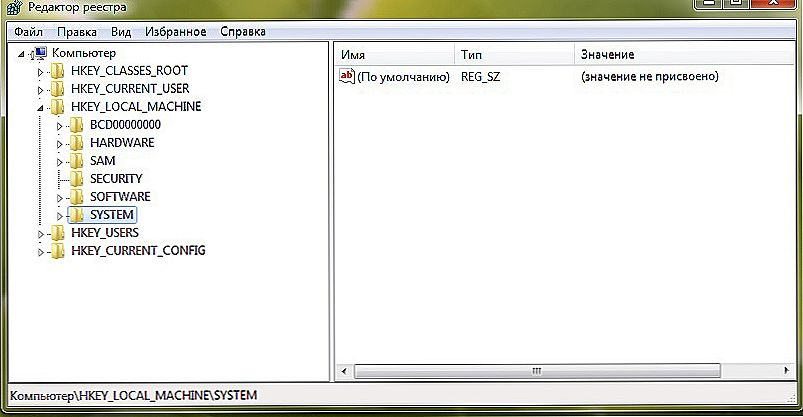
- Послідовно розкрити наступні пункти цього списку SOFTWARE \ Microsoft \ Windows NT \ CurrentVersion \ WinLogon. Потім в правому списку вибрати пункт Shell. Його "Значення" має бути explorer.exe.Якщо це не так, то в контекстному меню пункту Shell натиснути "Змінити" і прописати це значення.
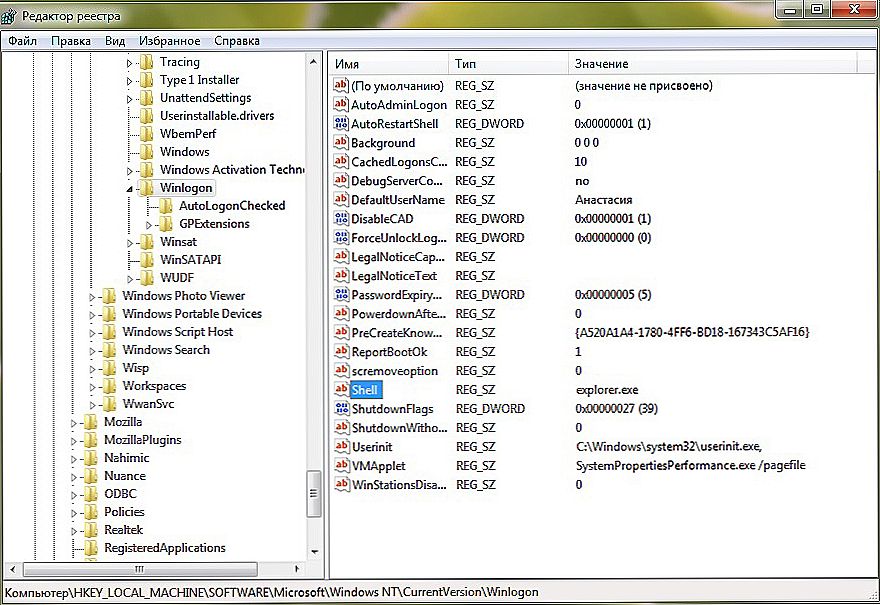
- У списку SOFTWARE \ Microsoft \ Windows NT \ CurrentVersion перейти на пункт Image File Execution Options. "Значення цього пункту не повинно бути присвоєно. Якщо замість цього там присутній explorer.exe, то викликати контекстне меню" За замовчуванням ", і натиснути рядок" Видалити ".

Після перезавантаження ПК значки на робочому столі відновляться.
Вище було розглянуто відновлення ярликів на робочому столі Windows 7. Якщо зникли ярлики з робочого столу не Windows 7, а інших сучасних версій - 8 і 10, то слід зробити аналогічні дії. Незначні відмінності є і в назвах значків. Наприклад, якщо зникли ярлики з робочого столу Windows 10, то після відновлення користувач побачить не "Мій комп'ютер", а "Цей комп'ютер".